Bonne nouvelle, utilisateurs de Gmail: vous n'avez plus besoin d'être en ligne pour lire, répondre et composer des messages. Lors de la conférence Google I / O d'hier (qui a également mis Android P à la disposition des bêta-testeurs), Google a basculé le commutateur pour enfin, enfin, autoriser le courrier hors connexion.
Prêt à essayer? Tout d’abord: ceci n’est disponible que pour les utilisateurs de Chrome. Deuxièmement, vous devrez passer au nouveau Gmail, que Google a déployé pour la plupart des comptes mais n'a pas encore défini le paramètre par défaut. Si vous essayez d'activer le mode hors connexion à partir du "vieux" Gmail, vous obtiendrez l'ancienne extension Chrome limitée.
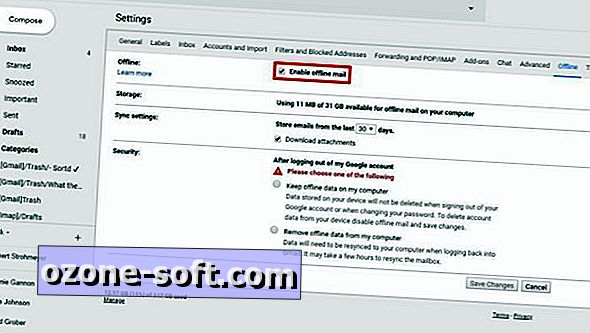
Une fois que vous avez effectué le changement, cliquez sur l'icône Paramètres (qui ressemble toujours à un engrenage), puis sur l'option de menu Paramètres .
Ensuite, cliquez sur Hors connexion, puis sur la case à côté de Activer le courrier hors connexion .
Maintenant, vous devrez prendre trois décisions:
- Combien de jours de messages voulez-vous stocker sur votre ordinateur portable? Gmail vous permet de choisir entre 7, 30 et 90. À moins que vous ne soyez vraiment à court de stockage, je vous recommande de choisir 90 jours - car pourquoi limiter votre arriéré? Si vous souhaitez récupérer un ancien message hors ligne, vous devriez pouvoir le faire.
- Télécharger les pièces jointes? Certainement oui, sauf si le stockage pose problème. Rendre le courrier disponible hors connexion n'a pas beaucoup d'intérêt si les pièces jointes ne le sont pas non plus.
- Qu'advient-il de vos données lorsque vous vous déconnectez de votre compte Google? La plupart des utilisateurs préfèreront probablement l'option "Conserver les données hors connexion", ne serait-ce que parce que sa suppression entraînera une resynchronisation potentiellement longue la prochaine fois que vous vous connecterez.
Avec ces options définies, cliquez sur Enregistrer les modifications et vous avez terminé!













Laissez Vos Commentaires